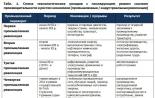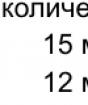Схема подключения тестера. Как пользоваться мультиметром для начинающих
Мультиметр — это один из недорогих измерительных приборов, которым пользуются как профессионалы, так и любители ремонтирующие домашнюю проводку и электроприборы. Без него любой электрик чувствует себя как без рук. Раньше для измерения напряжения, тока, сопротивления требовалось три разных инструмента. Сейчас все это можно замерить с помощью одного универсального девайса. Пользоваться цифровым мультиметром очень легко.
Основные два правила которые нужно запомнить:
- ⚡ куда правильно подключать измерительные щупы
- ⚡ в какое положение устанавливать переключатель для замеров разных величин
Мультиметр внешний вид и разъемы
 На фронтальной части тестера все надписи выполнены на английском языке, да еще с использованием аббревиатуры.
На фронтальной части тестера все надписи выполнены на английском языке, да еще с использованием аббревиатуры.
Что означают данные надписи:
- OFF — прибор отключен (чтобы батарейки прибора не разрядились, устанавливайте переключатель в это положение после измерений)
- ACV — измерение переменного U
- DCV — измерение постоянного U
- DCA — измерение постоянного тока
- Ω — замер сопротивления
- hFE — замер характеристик транзисторов
- значок диода — прозвонка или проверка диодов
Переключение режимов происходит при помощи центрального поворотного переключателя. В самом начале использования цифрового мультиметра рекомендуется сразу же отметить метку указателя на переключателе контрастной краской. Например вот так:
Большинство выходов из строя прибора как раз связано с неправильным выбором положения переключателя.
Питание осуществляется от батарейки типа крона. Кстати по разъему для подключения кроны можно косвенно судить о том, собран тестер в заводских условиях или где то в китайских «кооперативах». При качественной сборке, присоединение происходит через специальные разъемы предназначенные для кроны. В менее качественных вариантах используются обычные пружинки.

 Мультиметр имеет несколько разъемов для подключения щупов и всего два щупа. Поэтому важно правильно подключать щупы для измерения определенных величин, иначе можно легко спалить прибор.
Мультиметр имеет несколько разъемов для подключения щупов и всего два щупа. Поэтому важно правильно подключать щупы для измерения определенных величин, иначе можно легко спалить прибор.
Щупы как правило разного цвета — красного и черного. Щуп черного цвета подключают к разъему с надписью COM (в переводе — «общий»). Красный щуп в два других разъема. Разъем 10ADC применяется, когда необходимо замерить силу тока от 200мА до 10А. Разъем VΩmA используется для всех остальных измерений — напряжения, тока до 200мА, сопротивления, прозвонки.
Основное нарекание вызывают именно заводские щупы идущие в комплекте с прибором. Почти каждый второй обладатель мультиметра рекомендует их заменить на более качественные. Правда при этом стоимость их может быть сопоставима со стоимостью самого тестера. В крайнем случае их можно усовершенствовать путем усиления в местах изгиба проводов и изоляции наконечников щупов.
Если же вы хотите себе качественные силиконовые щупы с кучей наконечников, то заказать их с бесплатной доставкой можно на АлиЭкспресс .
Ранее широко применялись и стрелочные тестеры. Некоторые электрики даже отдают предпочтения им, считая их более надежными. Однако рядовым потребителям пользоваться ими из-за большой погрешности шкалы измерения менее удобно. Кроме того, при работе стрелочным мультиметром, обязательно нужно угадывать полярность контактов. У цифровых при не правильном подключении к полюсам, показания будут просто отображаться со знаком минус. Это штатный режим работы, который не испортит мультиметр.
Основные операции с мультиметром
Замер напряжения
Как использовать цифровой мультиметр для замеров напряжения? Для этого ставите переключатель на мультиметре в соответствующее положение. Если это напряжение в розетке дома (переменное напряжение), то перещелкиваете переключатель в положение ACV. Щупы вставляете в разъемы COM и VΩmA.
Первым делом проверяйте правильность подключения разъемов. Если один из них ошибочно будет установлен в контакт 10ADC – при замере напряжения возникнет короткое замыкание.
Начинайте измерение с максимального значения на приборе — 750V. Полярность щупов при этом абсолютно не играет никакой роли. Не нужно щупом черного цвета обязательно касаться ноля, а красным – фазы. Если на экране высветится значение гораздо меньше, а перед ним будет стоять цифра «0», это означает, что для более точного замера можно переключиться в другой режим, с меньшей шкалой уровня напряжения, которую позволяет измерять ваш мультиметр.
При замере постоянного напряжения (например электропроводка в машине) переключаетесь в режим DCV.
И также начинаете замеры с наибольшей шкалы, постепенно понижая ступени измерения. Для замеров напряжения подключать щупы нужно параллельно измеряемой цепи, при этом пальцами держитесь только изолированной части щупа, чтобы самому не попасть под напряжение. Если на дисплее высветилось значение напряжения со знаком «минус», это означает что Вы перепутали полярность.
ВНИМАНИЕ: при замерах напряжения в обязательном порядке проверяйте, что шкала мультиметра выставлена правильно. Если начать замерять напряжение при включенном положении переключателя DCA, т.е на замер тока, то легко можно создать короткое замыкание непосредственно у себя в руках!
Некоторые опытные электрики советуют при замере напряжения в розетке, оба щупа держать в одной руке. При плохой изоляции щупов и их пробое, это позволит обезопасить в некоторой степени себя от поражения эл.током.
Мультиметр работает на батарейке (используется крона на 9 Вольт). Если батарейка начинает садиться, мультиметр начинает безбожно врать. В розетке вместо 220В может показаться все 300 или 100 Вольт. Поэтому, если показания прибора вас начинают сильно удивлять, в первую очередь проверьте питание. Косвенным признаком разрядки батареи могут служить хаотичные изменения показаний на дисплее, даже когда щупы не подключены к измеряемому объекту.
Замер тока
Прибором можно замерять только силу постоянного тока. Переключатель должен быть в положении – DCA.
Будьте внимательны! При измерении тока, если Вы не знаете, примерно в каких пределах будет сила тока, лучше начать измерения, вставив щуп в разъем 10ADC, иначе замеряя ток более 200мА на разъеме VΩmA, можно легко спалить внутренний предохранитель.
 Здесь щупы в отличии от замеров напряжения нужно подключать последовательно в цепь с измеряемым объектом. То есть вам придется разрывать цепь и после этого в образовавшийся разрыв подключить щупы. Делать это можно в любом удобном месте (в начале, середине, конце цепи).
Здесь щупы в отличии от замеров напряжения нужно подключать последовательно в цепь с измеряемым объектом. То есть вам придется разрывать цепь и после этого в образовавшийся разрыв подключить щупы. Делать это можно в любом удобном месте (в начале, середине, конце цепи).
Чтобы постоянно не держать руками щупы, можно использовать для присоединения крокодильчики.
Знайте, что если при измерении тока по ошибке поставить переключатель в режим ACV (замер напряжения), то с прибором с большой вероятностью ничего страшного не произойдет. А вот если наоборот, то мультиметр выйдет из строя.
Замер сопротивления
Для измерения сопротивления переключатель ставите в положение — Ω.
Выбираете нужное значение сопротивления или же опять начинаете с самого большого. Если Вы измеряете сопротивление на каком то работающем аппарате или проводе, рекомендуется отключить с него питание (даже от батарейки). Таким образом данные замеров будут более точными. Если при измерении на дисплее у вас высветилось значение «1, OL» — это означает, что прибор сигнализирует о перегрузке и переключатель нужно поставить в больший диапазон замеров. Если же высвечивается «0» — то наоборот, уменьшите шкалу измерений.
Чаще всего мультиметр в режиме сопротивления используют при ремонтных работах, для проверки работоспособности бытовой техники, исправности обмоток, отсутствия замыкания в цепи.
При замерах сопротивления не касайтесь пальцами оголенных частей щупов — это скажется на точности измерений.
Прозвонка
Еще один режим работы тестера которым часто пользуются — это прозвонка.
Для чего она нужна? Например для того, чтобы найти обрыв в цепи, или наоборот — удостовериться что цепь не повреждена (проверка целостности предохранителя). Здесь уже не важен уровень сопротивления, важно понять что с самой цепью — целая она или нет.
Нужно заметить что звукового сигнала на DT830B нет.
У других марок как правило сигнал раздается при сопротивлении цепи не более 80 Ом. Сам режим прозвонки происходит при положении указателя – проверка диодов.
Прозвонкой также полезно проверять целостность самих щупов замыкая их друг с другом. Так как при частом использовании может произойти их повреждение, особенно в месте входа провода в трубку щупа. Обязательно перед каждым измерением убедитесь что отсутствует напряжение на том участке, куда будете подключать щупы для прозвонки, иначе можете спалить прибор или создать короткое замыкание.
Техника безопасности при работе с мультиметром
- ⚡ не производите замеры во влажном помещении
- ⚡ не переключайте пределы измерений в момент самих замеров
- ⚡ не замеряйте напряжение и силу тока, если их величины больше тех, на которые рассчитан мультиметр
- ⚡ используйте щупы с исправной изоляцией
Надеюсь данный материал помог вам ознакомиться с основными параметрами работы мультиметра. И Вы сможете безопасно и продуктивно его использовать при ремонтных работах.
Прежде чем начать пользоваться программой скайп, вам нужно зарегистрироваться, скачать программу, установить и запустить.
ПРИМЕЧАНИЕ: в ноутбуке и компьютере, также как и на windows 7 или виндовс 8 различий, чтобы начать пользоваться скайпом, нет – все идентично и бесплатно.
Некоторые индивидуальные проблемы, конечно, возникают – они относятся к настройкам программы.
Как их устранить, ответы можете найти в меню (в самом верху) «содержание» или воспользоваться поиском – верху справа.
Если вы зарегистрировались, скачали и установили программу скайп – начнем учиться, им пользоваться.
Инструкция по шагам: как начать пользоваться скайпом
Первым шагом проверим звук. Для этого в самом веху нажмите «инструменты» и перейдите в «настройки».

Вам будет предложено проверить, правильно ли настроен звук – выполняйте указания мастера. Если своего разговора не услышите, значит, проблема с микрофоном.
Если все настроили правильно, то можете начать пользоваться скайпом. Есть в нем правда еще несколько настроек, но они уже индивидуальные.
ПРИМЕЧАНИЕ: программа скайп по умолчанию настроена таким образом, что если вы к кому-то позвоните или к вам кто-то, то сразу общаться не сможете.
Вначале придет сообщение (к вам или собеседнику) в котором будет запрос на разрешение, только после этого (если разрешите) можете делать видеозвонки.
Как начать бесплатно пользоваться новым скайпом
Если у вас скайп с нуля (новый), то естественно, что у вас нет контактов друзей. Вы можете выслать им свой логин, чтобы они позвонили к вам, а вы дали им разрешение или зная логины друзей, поискать их самостоятельно.
Как искать? Почти в самом верху есть поисковая линейка. Впишите туда логин друга. Возьмем, к примеру: kybik555.
После этого ниже появится строка: «найти пользователей skype» — нажмите на нее. Сервис мгновенно найдет (зависит от скорости интернета) вашего друга.

Нажмите на него правой кнопкой мышки. В другом окне увидите надпись: «добавить в список контактов» — добавьте, а в появившемуся ниже окошечке щелкните: «отправить».

Ваш друг получит сообщение и если добавит вас в свой список также, то в следующий раз вы сможете беспрепятственно совершать видеозвонки.
Если вам логин не известен, то точно также можете искать по фамилии. После того как будете иметь контакты друзей, нажмите на того, с кем хотите пообщаться и кликайте, на «видеозвонок».

Сразу после этого вы услышите гудки, как в телефоне – это вызов абонента, только смотрите, чтобы на значках видеокамеры и микрофона, не стояли красные крестики.
Если стоят, а скайп программа настроена правильно, то при нажатии на них, они должны убраться.
Как пользоваться скайпом с комфортом
Мало кому известно, что пользоваться программой скайп можно с некоторыми удобствами.
Во время видео звонка, вы и ваш собеседник (парень, девушка) могут слушать любимую музыку. .
Вы также можете с друзьями пошутить – разговаривать как робот, ребенок и так далее
Вот и все, хотя эта небольшая инструкция: «как пользоваться скайпом» все проблемы не решит (они возникают у многих), базовую основу все же вам даст.
ПОМНИТЕ: при возникновении, каких либо непонятных ситуаций, при использовании программы скайп – комментарии ниже, ваш лучший друг. Успехов.
Мультиметр предназначен для проверки параметров электрических сетей и электронных компонентов. Неискушенному человеку управление этим прибором покажется сложным. Но на самом деле достаточно понять принцип снятия показаний и установки настроек. После этого покажется, что без него нельзя даже поменять розетку, и это действительно так.
Что же это за прибор, и какие функции он может выполнять? На первом этапе ознакомления с работой мультиметра необходимо разобраться с его настройками и возможностями. Практически на всех моделях обозначения нанесены латиницей и являются аббревиатурами или сокращениями от английских терминов.
Теперь, зная «язык» устройства можно приступать к изучению его возможностей. Название мультиметр (или мультитестер) означает широкий диапазон измерений различных электрических величин:
- Постоянное и переменное напряжение и ток.
- Значение сопротивления.
- Емкость. Эта функция встречается в основном только в профессиональных устройствах.
Для бытовых нужд можно приобрести стандартный цифровой мультиметр с оптимальным набором функций. Так как отечественные производители практически не выпускают приборы подобного класса – выбор останавливается на зарубежных цифровых мультиметрах.
Рабочая панель прибора разделена на два условных сектора – ЖК дисплей и блок настроек. Последний чаще всего представляет собой круговой переключатель с нанесенной вокруг него разметкой. Она же, в свою очередь, разделена по измеряемым величинам с максимальным значением границ измерения.

Измерения выполняются с помощью щупов, которые устанавливаются в специальные гнезда на приборе.
Перед началом тестирования проверяются элементы питания и работоспособность прибора. Повернув переключатель в любое положение кроме «Off», на индикаторе должны отобразиться нули. Теперь можно начинать измерения интересующих величин.
Сначала выставляется верхний предельный уровень. Например, для постоянного напряжения он может быть от 200 мВ до 1000 В. Если известен хотя бы порядок значения — выставляется ближайшее к нему верхнее ограничение. В противном случае рекомендуется установить максимальное значение и уменьшать его, пока в процессе замеров на индикаторе не появятся цифры, отличные от нуля. Если же не следовать этой методике, то появится вероятность выхода прибора из строя.
Напряжение
Практически все бытовые приборы и элементы питания работают от постоянного напряжения. Это самая часто измеряемая величина. Первый опыт снятия показаний будет начат именно с нее.
Устанавливаем щупы в соответствии с цветовой разметкой. Если же такой не наблюдается, найдите на корпусе щупа обозначение «+» или «-». После этого выставляется максимальное значение силы постоянного напряжения. В нашем случае это 1000 В. Далее контакты щупов прикасаются к соответствующим полюсам тестируемого элемента. В этом случае можно не бояться ошибочной полярности – значение на экране поменяет лишь свой знак.

Понижая граничный предел переключая рукоять, останавливаемся в том случае, когда на дисплее появятся стабильные показания.
Переменное напряжение измеряется по такому же принципу. Исключение составляет отсутствие полярности.
Ток
 При измерении постоянного тока следует заранее продумать, как мультиметр будет подключен к испытуемой цепи. Эта задача рассматривается индивидуально для каждого случая. Если нет опыта составления таких схем – лучше всего сначала изучить теорию. В противном случае велика вероятность поломки мультиметра.
При измерении постоянного тока следует заранее продумать, как мультиметр будет подключен к испытуемой цепи. Эта задача рассматривается индивидуально для каждого случая. Если нет опыта составления таких схем – лучше всего сначала изучить теорию. В противном случае велика вероятность поломки мультиметра.
Еще один важный момент – расположение щупов в гнездах. Если искомый параметр тока будет гарантированно меньше 200 мА, то их расположение остается стандартным. Но при показаниях выше 200 мА и до 10А один из щупов устанавливается в специальный разъем.
Ниже показаны самые простые примеры измерения силы тока различной величины.

Сопротивление
Измерение значения сопротивления может пригодиться не только для проверки параметров электросети. Такая функция будет полезна при монтаже электрического теплого пола или любых других нагревательных систем, работающих на электроэнергии.
Принцип измерения полностью аналогичен этапам нахождения величины постоянного напряжения. Необходимо перевести тумблер в нужный сектор.
Профессиональные электрики и электронщики помимо этих основных видов снятия показаний знают множество других параметров, которые прямо или косвенно можно узнать с помощью мультиметра. Но для бытовых нужд вышеописанной информации будет достаточно, и скоро пользование мультиметром будет так же привычно, как .
Кажется, что в наш цифровой век объяснять, как пользоваться смартфоном, не нужно. Однако это не так. Возраст, когда данные гаджеты попадают в руки, сильно снижается. Объяснить детям, как ими пользоваться, должны взрослые, которые сами иногда не вполне владеют этими устройствами.
Первоначальная настройка
Как пользоваться смартфоном? Ответ стоит начать с азов, постепенно продвигаясь дальше по порядку.
Итак, вначале будет предложено установить пароль, пин-код или графический ключ. Новичку лучше не начинать экспериментировать с данной функцией, а отложить ее на потом. Просто можно забыть код или пробовать ввести одно, а получить совершенно другое, в результате чего смартфон может перестать работать уже на первом этапе настройки.
Перед этой настройкой будет предложено выбрать язык, затем будет предпринята попытка подключения к беспроводным сетям. В большинстве случаев этот шаг можно пропустить. После будет предложено создать аккаунт «Гугл».
В качестве совета для начинающих (как пользоваться смартфоном) можно сказать вот что: пользователям телефонов на «Андроид» лучше сразу настроить данный аккаунт. Это обусловлено тем, что установка приложений происходит через специальный магазин, кроме того, смартфоны на базе данной операционной системы, как правило, привязаны к сервисам этой компании.
Современные смартфоны на базе «Андроид» версии 5.1 и выше привязаны к «Гугл»-аккаунту, и если вдруг происходит кража или потеря гаджета, то для разблокировки будет осуществляться запрос данных привязанного аккаунта.
В случае необходимости переноса контактов со старого телефона на вновь купленный смартфон пользователи «Андроида» должны опять-таки пользоваться сервисами Google. Кроме того, при использовании на новом смартфоне аккаунта от предыдущего гаджета с такой же ОС будет предложено скачать приложения, которые использовались на предыдущем устройстве.
Устанавливаем приложения
Как пользоваться смартфоном? Пользователи, как правило, покупают устройство не с целью совершения исключительно звонков, поскольку для этого подойдет и простой телефон. Покупатели смартфонов хотят использовать данное устройство как мини-компьютер. Это дает возможность устанавливать на него приложения.
Разъясним, как пользоваться смартфоном (для чайников) при установке приложений.

Наиболее популярные модели смартфонов выходят с ОС iOS и Android. Обе эти системы имеют свои магазины приложений. В Play Market от Google множество приложений бесплатны, но есть и платные аналоги. Отечественные покупатели еще с начала компьютеризации привыкли если и покупать программы, то только за символическую плату на рынке, а после того как интернет стал доступен практически повсеместно, эти программы скачивают различными способами из Глобальной сети.
Первоначально «Гугл» не дает возможности пользователю установить стороннее приложение. Однако пользователь может снять данное ограничение, но вся ответственность за повреждение смартфона ложится в этом случае уже на него. Поэтому нужно подумать, что лучше: заплатить деньги за нужную программу или получить потенциальную поломку гаджета.
Устанавливаем антивирус
Несмотря на то, что iOS относится к ОС, разрабатываемым компанией Apple, а Android — к ОС, разрабатываемым компанией Google, таких степеней защиты, как настольный Mac или ОС GNU/Linux, они не имеют. Ядро «Андроида» — это ядро операционной системы «Линукс», однако сама система не относится к GNU, поэтому она подвержена воздействию вирусов.

Рассмотрим, как пользоваться смартфоном для начинающих, чтобы не поймать вирус.
Наиболее популярные антивирусы, распространенные в среде Windows, были адаптированы и под «Андроид». В Play Market можно найти разнообразные антивирусные программы, включая такие популярные, как DrWeb, "Антивирус Касперского", "Аваст". При использовании последнего смартфон можно обезопасить еще и от кражи. Также заблокировать устройство и определить его местоположение можно с помощью «Гугла».
Оптимизация смартфона
Дадим еще один совет для чайников (как пользоваться смартфоном). Пользователь может полностью менять дизайн, в результате чего гаджет начинает выполнять больше процессов, а чем больше он выполняет процессов, тем больше ресурсов ему нужно, так как при имеющихся ресурсах он начинает тормозить. Поэтому нужно подбирать приложения, которые улучшают энергоэффективность смартфона. Приучите себя периодически проводить очистку гаджета с помощью специальных программ, которые находят временные файлы, возникшие при установке, а также тех, которые не были удалены автоматически и постепенно занимают все больше и больше пространства.
Перезагрузка
Еще одним советом для начинающих (как пользоваться смартфоном) будет изучение инструкции с целью осуществления перезагрузки устройства с помощью клавиш на телефоне. Как и любой компьютер, смартфон может зависнуть. Как правило, кнопки Reset они не имеют, а перезагрузка может осуществляться комбинацией последовательно нажимаемых клавиш.
Жесты в ОС «Андроид»
Как пользоваться смартфоном для начинающих? Необходимо обратить внимание и на жесты, которые используются для управления ОС, установленной на данном гаджете. Одной из самых популярных операционных систем, использующихся на смартфонах, является ОС «Андроид». Рассмотрим, какие здесь используются жесты:
- тап — кратковременный однократный клик пальцем по какому-либо элементу;
- двойной тап — кратковременный двукратный клик пальцем по какому-либо элементу (аналог двойного щелчка мышью в Windows);
- долгий тап — предполагает удерживание пальца на определенном элементе в течение 1-2 секунд;
- щипок — дисплей охватывается двумя пальцами, расходящимися в разные стороны или сводящимися вместе (разведение в стороны осуществляется, как правило, для увеличения масштаба, а сведение — для уменьшения);
- свайп — перемещение пальца по дисплею, одно из основных действий.

Настройка смартфонов Samsung
Рассмотрим, как пользоваться смартфонами "Самсунг", на примере Galaxy S7.
В них может создаваться учетная запись Samsung, которая нужна для использования Samsung Pay, с помощью чего можно оплачивать со смартфона покупки в магазине.

Гаджеты Samsung снабжены сканером отпечатка, с помощью которого можно разблокировать смартфон, авторизоваться в сети и использовать сервис Samsung Pay.
В Theme Store "Самсунг" использует множество тем для смартфонов, часть из которых доступна бесплатно, а часть — за деньги.
Как пользоваться смартфоном новичку, который еще не освоил установку приложений? Производитель периодически добавляет новые приложения в новые смартфоны и удаляет старые. С опытом каждый пользователь сможет установить новые приложения из Play Market, а удалить предустановленные "Самсунгом" можно с помощью кнопки «-» в меню приложений.
Рассматриваемый смартфон позволяет экономить энергию батареи, меняя цвета на экране на черно-белые, а также выключая приложения, запущенные в фоновом режиме.
Как и большинство других смартфонов, данный гаджет позволяет использовать micro SD-карту.
Используем смартфоны Xiaomi

Данные смартфоны имеют свои особенности. Как пользоваться смартфонами Xiaomi? Здесь сим-карты вставляются не сзади, а сбоку, есть специальный слот для них. В коробке, куда был укомплектован данный смартфон, имеется специальное устройство для открытия данного слота (похожее на скрепку). Если связь не появится, то вынимаем, переворачиваем симку и снова вставляем.
Некоторым аналогом аккаунта Samsung в смартфонах в гаджетах Xiaomi является аккаунт Mi, с помощью которого можно обновлять прошивки, блокировать телефон при необходимости, выполнять бэкапы, пользоваться облаком.
В смартфонах рассматриваемой марки есть приложение «Веселая карусель», которое придает ему динамичный вид с различными изображениями. Включаем: настройки — обои — карусель.
В данных смартфонах, например, в модели Xiaomi Redmi 3s также есть возможность добавления отпечатка пальца.
Если в смартфоне есть оболочка Miui, то там используется второе пространство, что по своей сути представляет собой новый сеанс работы. Из первого пространства второе при необходимости можно удалить.
Приложения в данном смартфоне можно закрывать с помощью кнопки «Меню» на самом гаджете, выбирая ненужное и нажимая на корзину (оно не удалится, а закроется).
Существует еще множество различных опций данных смартфонов, которые нельзя охватить в одной статье.

В заключение
Как пользоваться смартфоном? Можно рассуждать бесконечно. В статье приведены основные рекомендации для новичков, чтобы они смогли сразу начать пользоваться гаджетом после его приобретения. Также рассмотрены некоторые возможности отдельных моделей смартфонов, например, "Самунга" или Xiaomi. С опытом пользователи смогут уже самостоятельно открывать новые возможности своих гаджетов.
Доброго времени суток. Сегодня мы попробуем разобраться в довольно сложной, но полезной теме — использование торрентов. Я объясню Вам, в чем разница между торрент-трекером и торрент-файлом и как вообще скачивать музыку, фильмы и игры с помощью протокола BitTorrent .
- Торрент-файл — файл, с расширением .torrent , хранящий в себе всю необходимую информацию для скачивания файла, такую как URL трекера, общую информацию о файлах (имя, длину и пр.) в данной раздаче, контрольные суммы (точнее, хеш-суммы SHA1) сегментов раздаваемых файлов, Passkey пользователя, если он зарегистрирован на данном трекере.
- Торрент-трекер — специализированный сервер, работающий по протоколу HTTP. Трекер нужен для того, чтобы клиенты могли найти друг друга. Фактически, на трекере хранятся IP-адреса, входящие порты клиентов и хеш-суммы, уникальным образом идентифицирующие объекты, участвующие в закачках.
- Клиент BitTorrent — программа-загрузчик файлов, при помощи информации полученной из файлов.torrent.
- Сид , иногда сидер (англ. seeder - сеятель) - пир, имеющий все сегменты распространяемого файла, то есть либо начальный распространитель файла, либо уже скачавший весь файл и оставшийся на раздаче.
- Пир (англ. peer - соучастник) - клиент, участвующий в раздаче.
- Лич , иногда личер (англ. leech - пиявка) - пир, не имеющий пока всех сегментов, то есть продолжающий скачивание. Термин часто употребляется и в негативном смысле, который он имеет в других файлообменных сетях: пользователь, который отдаёт гораздо меньше, чем скачивает.
Инструкция
Хватит теории, перейдем к практике, итак, как пользоваться торрентами.
- Для начала нам нужно получить.torrent-файл, содержащий все информацию о необходимом нам контенте. Чтобы его скачать, нам необходимо перейти на сайт какого-либо трекера. Их очень много, как с необходимостью регистрации, так и без неё. В конце статьи размещу несколько ссылок на популярные трекеры.
Итак, выбираем нужный трекер или ищем его в Яндексе или Google. Выбираем то, что хотим скачать и открываем страницу с информацией по этому релизу. На этой странице нам нужно нажать по кнопке для скачивания.torrent файла, она может выглядеть по разному.
 Скачивание торрент-файла с торрент-трекера
Ссылка для скачивания торрент-файла с торрент-трекера
Скачивание торрент-файла с торрент-трекера
Ссылка для скачивания торрент-файла с торрент-трекера
 Список торрент-файлов, доступных для скачивания на торрент-трекере
Список торрент-файлов, доступных для скачивания на торрент-трекере - Скачиваем и сохраняем файл.torrent у себя на компьютере, обычно в данный момент появляется вопрос, «А как же открыть этот.torrent?», для этого нам и понадобится клиент BitTorrent. Их так же очень много, я могу посоветовать вам воспользоваться — легкий клиент, который совершенно не грузит систему и прост в настройке. Скачиваем по ссылке, устанавливаем, указав при установке, что необходимо совершить ассоциацию.torrent файлов.
- Открываем скачанный ранее файл в программе utorrent. Для этого в самой программе жмём кнопку «Файл» и выбираем «Добавить торрент».
 Добавление торрента для скачивания в программе Utorrent
Добавление торрента для скачивания в программе Utorrent - Открываем файл.torrent. Появится новое окно, в котором нам нужно место для сохранения загружаемого контента. Жмём ок. Также в этом окне можно выбрать определенные файлы для загрузки. То есть, если в релизе содержится несколько файлов и нам не нужны все, а только несколько, можно снять галочки с ненужных и скачать только те, которые нам нужны.
 Выбор каталога для хранения скачиваемых файлов
Выбор каталога для хранения скачиваемых файлов
Остаётся только дождаться загрузки файлов и наслаждаться полученным контентом.
Полезные ссылки
- http://rutor.org/ — трекер с большим выбором контента, без регистрации и рейтинга;
- http://rutracker.org — один из самых крупных русскоязычных трекеров, есть очень много полезной информации, которая проходит постоянную модерацию; требуется регистрация, рейтинг отменен;
- http://free-torrents.org — ещё один из крупных трекеров, требуется регистрация, учитывается рейтинг;
- http://www.fast-torrent.ru/ — открытый трекер, без регистрации и рейтинга раздач;
- http://booktracker.org/ — крупный литературный трекер, очень большой выбор книг, аудиокниг, журналов и т.д.; требуется регистрация, рейтинг не учитывается;
- http://www.lostfilm.tv/ — трекер сайта релиз-группы Lostfilm, отличный перевод зарубежных сериалов; требуется регистрация, рейтинг отменен;
- http://novafilm.tv/ — также трекер группы, занимающейся переводом зарубежных сериалов, очень большой выбор сериалов.
На этом всё. Надеюсь эта статья оказалась вам полезной, нажмите одну из кнопок ниже, чтобы рассказать о ней друзьям. Также подпишитесь на обновления сайта, введя свой e-mail в поле справа.
Спасибо за внимание.